Lisage kontekstimenüüsse Ava Windowsi terminalis administraatorina
Saate lisada Avage Windowsi terminalis administraatorina kontekstimenüüsse Windows 10 File Exploreris, nii et see kirje võimaldab teil avada rakenduse praeguses kaustas paremklõpsu menüüst kõrgemal.
Kui olete installinud Windowsi terminali, lisab see Avage Windowsi terminalis kausta paremklõpsu menüüsse File Exploreris. Lisaks saate lisada uue haldusmenüü käsu, et saaksite rakenduse teie valitud kaustas avada kõrgendatud tasemel.
Reklaam
Windowsi terminal on kaasaegne terminalitarkvara käsurea kasutajatele, millel on palju funktsioone, mida te klassikalisest käsuviibast ja PowerShelli tööriistadest ei leia. Kaasas on vahelehed, GPU-ga kiirendatud DirectWrite/DirectX-põhine tekstirenderdusmootor, profiilid ja palju muud.
Tänu profiilidele saavad vahekaartidel töötada käsuviiba, PowerShelli ja Windowsi alamsüsteemi Linuxi jaoks. Veel üks suurepärane asi rakenduse juures on see, et see on täielikult avatud lähtekoodiga, nii et igaüks saab oma panuse anda. See on saadaval aadressil GitHub.
Installimisel lisab Windowsi terminal kontekstimenüü käsu, Avage Windowsi terminalis, paremklõpsake File Explorerit. Saate seda funktsiooni veelgi täiustada, lisades täiendava käsu, mis avab rakenduse kõrgete õigustega.
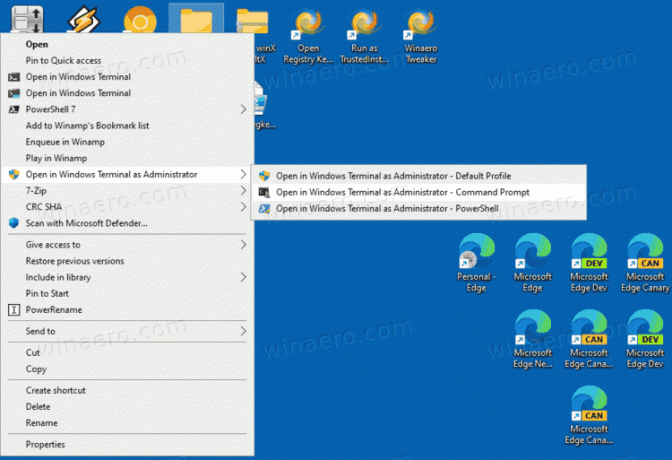
See postitus näitab teile, kuidas lisada Windows 10 File Exploreri kontekstimenüüsse administraatorina avatud Windowsi terminal.
Lisage Windows 10 kontekstimenüüsse Ava Windowsi terminalis administraatorina
- Laadige alla järgmine ZIP-arhiiv: Laadige alla ZIP-arhiiv.
- Ekstraktige selle sisu mis tahes kausta. Saate paigutada failid otse töölauale.
- Topeltklõpsake Lisa Ava Windowsi terminalis administraatorina.reg faili selle ühendamiseks.
- Kirje hilisemaks kontekstimenüüst eemaldamiseks kasutage kaasasolevat faili Eemalda Ava Windowsi terminalis administraatorina.reg.
Sa oled valmis!
The Avage Windowsi terminalis administraatorina Paremklõpsu menüü sisaldab kolme valikut, mida saate kasutada kõrgendatud Windowsi terminali avamiseks praeguses kaustas.
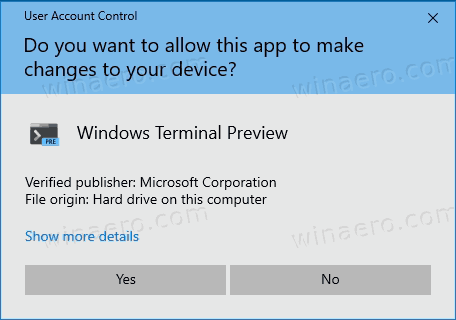
Saate valida vaikeprofiili või ühe eelmääratletud lisaprofiilidest, käsuviiba ja PowerShelli. Saate kohandada allalaaditud REG-faile ja lisada oma valikul rohkem profiile, nt. WSL või mõni muu kohandatud profiil.
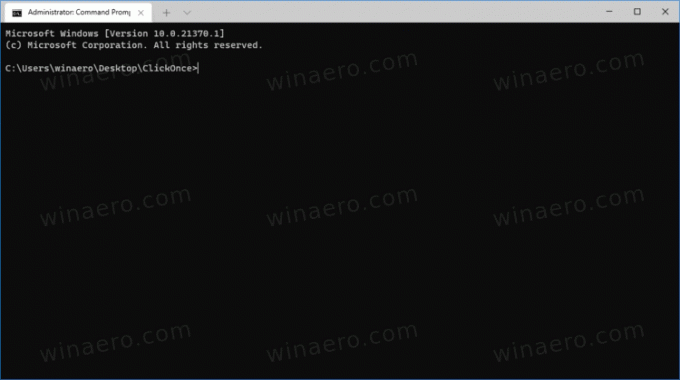
Kuidas see töötab
Kontekstimenüü kirjed kasutavad PowerShelli, et käivitada uus kõrgete õigustega protsess. Siin on olulised käsurea argumendid - WindowStyle peidetud mis peidab PowerShelli akna ja Start-Process -Verb RunAs, mis käivitab kõrgendatud protsessi.
PowerShelli protsess käivitab järgmised käsud, mis on vastavate paremklõpsu menüükirjete jaoks kõrgendatud:
-
wt.exe -d kaust\teeWindowsi terminali käivitamiseks File Exploreri praeguses kaustas vaikeprofiiliga. -
wt.exe -p "Käsuviip" -d kaust\tee- Windowsi terminali avamiseks vaikeprofiili "Command Prompt" abil. -
wt.exe -p "Windows PowerShell" -d kaust\tee- Windowsi terminalis Windows PowerShelli vaikeprofiili avamiseks praegusesse kausta asukohta.
See on kõik.


